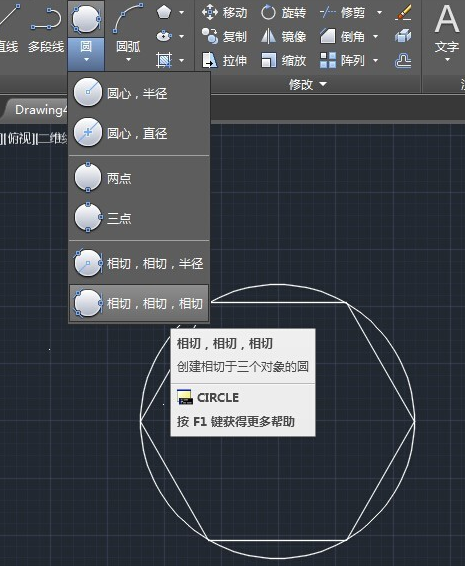介绍CAD2015多边形工具的使用
1.点击多边形工具,会出现输入侧面数的提示,例如输入3,画出来的就是正三角形,输入6,画出来的就是正六边形。
这里输入6,然后回车,然后会出现指定正多边形的中心点,这里随意指定了一个,然后回车。
2.出现内接于圆和外切于圆两个选项,我们先用鼠标点击第一个选项,然后跳出来指定圆的半径选项,输入600,完成以后enter确认,就可以得到一个内接于圆的正六边形了。
3.现在我们来看外切于圆画出来的正六边形是怎样的,前面几步省略,从选择外切于圆这步开始,半径输入600,左边是内接于圆的多边形,右边是外切于圆的,可以明显地看出右边的要比左边要大一些。
4.那么为什么会这样呢?内接于圆的意思是这个多边形在半径为600的圆里面,与圆相接。而外切于圆的意思是圆在多边形里面,与多边形相切。
我们可以将圆画出来对比一下。我们首先来画内接于圆的情况。选择圆——三点选项,然后在左边的正六边形上任意三点点一下。画出来的圆就在多边形外面,并且其半径可以看出来是600
5.再次选择圆,这次选相切,相切,相切这个选项,在右边多边形任意三条边上点一下,画出来下图这样的圆,是与多边形内切的,并且圆的半径也是600.
这样就很明白了,同样大小的圆,一个多边形在里面,一个多边形在外面,它们的大小当然不一样了。
————————————————————————————————————————————————————————————————————————————————————————
相关推荐: